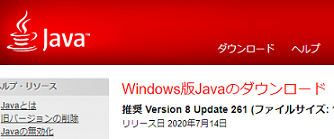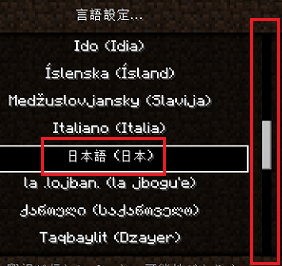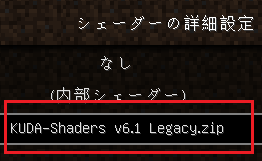- マインクラフトに関する記事一覧
- マイクラでforgeとoptifineを使用した影modの入れ方
- マイクラでforgeとoptifineを使用したポケモンmod(Ver.7)と影modの入れ方
- マイクラでforgeとoptifineを使用したポケモンmod(Ver.8)と影modの入れ方
- マイクラでforge 1.7.10を使用したワンピースmod(Ver.0.6.1)の入れ方
- マイクラでforge 1.14.4-28.2.0 を使用したワンピースmod(Ver.0.6.2.1)の入れ方
- マイクラでforge 1.14.4-28.2.17 を使用したワンピースmod(Ver.0.6.2.2)の入れ方
- 超簡単!マイクラで1ブロックから始まる世界で遊ぶ方法
- マイクラでforge 1.14.4-28.2.0 を使用したワンピースmod(Ver.0.6.2.3)の入れ方
- マイクラでBabyMode(ベイビーモード)の入れ方と遊び方
- マイクラでforgeとoptifineを使用した鬼滅の刃modと影modの入れ方
- マイクラでドアmodの入れ方と隠し扉の作り方
- マイクラで全てガチャ?ブロックを壊すとドロップアイテムが変わる!Loot Table Randomizer の入れ方
- マイクラでジャンプするたびにジャンプ力があがるmodの入れ方
- マイクラでポータルガン(Portal Gun)modの入れ方と使い方
- マイクラで防具mod(Block Armor mod)の入れ方と使い方
- マイクラでスカイブロック(SkyBlock)のやり方
- マイクラでポケモンmod(Ver.8.1)の入れ方
- マイクラでクラフトのレシピがガチャになる!Recipe Randomizer mod の入れ方
- マイクラでドラゴンmod(Ice and Fire)の入れ方
- マイクラで銃mod(Techguns)の入れ方
- マイクラでラッキーブロックmodとエメラルドラッキーブロックの入れ方(Emerald Lucky Block)
- マイクラでライトセーバーmodの入れ方(Advanced Lightsabers)
- マイクラで全てのブロックが重力で落下するデータパックの入れ方
- マイクラでゴラクバ!modの入れ方(シラカバmod : BirchCraft)
- マイクラでトルネードmodの入れ方(Weather, Storms & Tornadoes)
- マイクラで戦車や飛行機が使えるゲリラmodの入れ方
- マイクラで呪術廻戦modの入れ方
- マイクラで女王グモ(Spider Queen)modの入れ方
- マイクラ配布ワールドでドロッパ―アスレチックの遊び方
- マイクラ java edition のワンブロックのワールドを任天堂スイッチのマイクラで遊ぶ方法
![]() 2021/11/23 21:12
2021/11/23 21:12 ![]()
マイクラでforgeとoptifineを使用した影modの入れ方
|
マインクラフト for java edition で影modを無料で遊べるようにしました。forgeとoptifineを使用した影modの入れ方や設定では戸惑う点が多かったので、その内容についてご紹介します。 |
目次
- 影modのきれいな画面で遊んでみたい
- PC版マインクラフトの準備
- PC環境
- modの取得
- 影modのシェーダーパックの取得
- forgeのインストール
- マインクラフト起動構成の設定
- 影modの設定
- 最後に
影modのきれいな画面で遊んでみたい
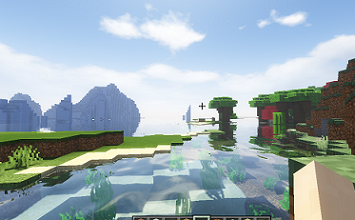
YouTube の動画で影modが紹介されていて、子供が遊んでみたいということで影modで遊べるようにしました。今回設定した影modは低負荷ですが、太陽・雲・水がきれいに描画できました。
modは有料のものもあるようですが、今回は無料のmodを使用しました。
PC版マインクラフトの準備
マインクラフトのmodはjava editionでのみ使用可能なため、マインクラフト java edition をインストールしました。
https://www.minecraft.net/ja-jp/download/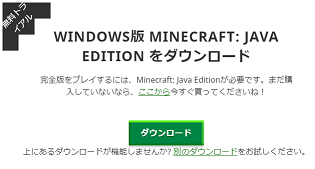
スポンサーリンク
PC環境
PCは家にあるものを使用しました。スペックは以下のとおり。
| 種類 | 内容 | 消費電力 | 備考 |
|---|---|---|---|
| CPU | Intel Core i5 8400 | 65W | |
| メモリ | 32GB(2×16GB DDR4 UDIM 2666Mhz) | 14W | PATRIOT |
| ストレージ | 480GB SSD | 3W | ADATA 2.5 SATA 6Gb/s (Read 520MB/s Write 450MB/s) |
| グラフィックカード | GTX 1650 | 75W | ZOTAC GAMING GeForce GTX 1650 OC GDDR6 ZT-T16520F-10L |
| モニター | 23.8 インチ 1920×1080 60Hz | I-O DATA モニター EX-LD2381DB | |
| 電源 | 450W 80PLUS BRONZE | CORSAIR CX450M |
グラフィックカードが無かったので、以下の点でエントリークラスの GTX1650 のグラフィックカードを追加しました。
- GTX1650は消費電力が75Wなので、電源容量が 450W でもある程度余力が持てる
- モニターが60Hzなので、fps60 以内であれば、ビデオ設定の調整で動作させられそう
PCの電源容量計算は以下のサイトで行いました。
https://www.dospara.co.jp/5info/
cts_str_power_calculation_main#ch2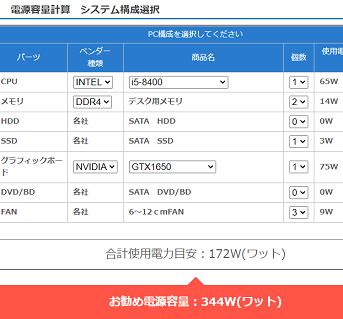
2020年6月ごろから GTX1650 の GDDR6版が発売されはじめました。GDDR6版の方が、従来のGDDR5版よりも 10%程度性能が良いそうです。
GTX1650 のGDDR5版とGDDR6版は値段がほとんど変わらないので、GTX1650 を購入する場合は GDDR6版かどうかを確認することをオススメします。
※以下は GTX1650 GDDR6版のamazonのリンクとなります。
modの取得
影mod に必要な optifine を取得します。2020/6/4時点では 「OptiFine 1.14.4 HD U F5」 が最新のため、OptiFine_1.14.4_HD_U_F5.jar をダウンロードします。
https://optifine.net/adloadx?
f=OptiFine_1.14.4_HD_U_F5.jar&x=0f34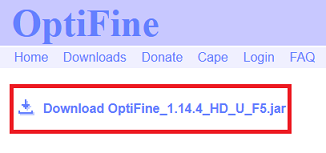
modを管理する forge を取得します。optifine が1.14.4 のため、forge も 1.14.4 で Download Recommended のinstallerから forge-1.14.4-28.2.0-installer.jar をダウンロードします。ダウンロードの前に画面が表示されます。5秒間待つと画面右上端で「SKIP」が表示され、これを選択するとダウンロードが行われます。
http://files.minecraftforge.net/
maven/net/minecraftforge/
forge/index_1.14.4.html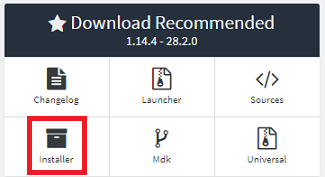
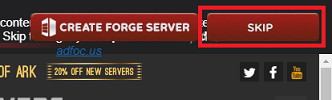
※forge 1.14.4 で 最新のinstallerをダウンロードしたところ、マインクラフトのロード中にエラーとなったので、Download Recommended を使用するのがオススメです。
影modのシェーダーパックの取得
影modを使用する場合は、影mod用のシェーダーパックの KUDA-Shaders を取得します。低負荷できれいに画面が描画できるシェーダーです。
以下のサイトの「Download KUDA Shaders v6.1 Legacy」の部分をクリックして、KUDA-Shaders v6.1 Legacy.zip を取得します。
https://shadersmods.com/
kuda-shaders-mod/
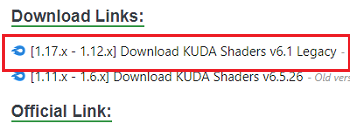
もともと、KUDA-Shaders は以下のサイトからダウンロードできていましたが、接続できない状態になっています。
https://dedelner.net/download/
kuda-shaders-v6-5-56/
スポンサーリンク
forgeのインストール
ダウンロードした forge-1.14.4-28.2.0-installer.jar を実行するとインストール画面が表示されます。マインクラフトがインストールされているフォルダを選択されているのでそのままインストールします。
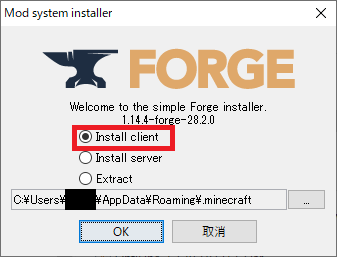
forge-1.14.4-28.2.0-installer.jar の実行で、インストール画面が表示されない場合は、エクスプローラーで forge-1.14.4-28.2.0-installer.jar の右クリックメニューから「プログラムから開く」-「Java(TM) Platform SE binary」を実行するとインストール画面が表示されます。
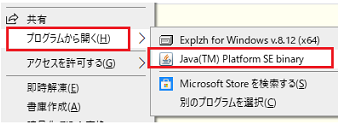
上記の手順で forge-1.14.4-28.2.0-installer.jar のインストールができない場合は、何かしら別のアプリなどのインストールにより、javaの構成が変わっている可能性があるため、javaを再度インストールします。以下のjava8 のサイトから、java8のインストーラをダウンロードしてインストールします。
java8のインストール後に、forge-1.14.4-28.2.0-installer.jar を実行します。
マインクラフト起動構成の設定
forgeのインストール後にマインクラフトのランチャーの起動構成で release 1.14.4-forge-28.2.0 が選択できるようになるので、影mod 用の起動構成を作成します。
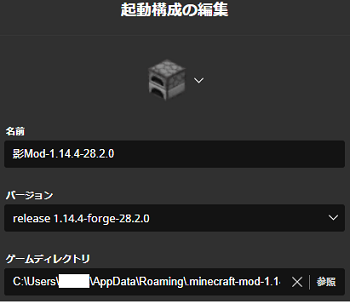
起動構成は以下のように設定するのがオススメです。
| 設定項目 | 設定内容 |
|---|---|
| 名前 | 影Mod-1.14.4-28.2.0 |
| バージョン | release 1.14.4-forge-28.2.0 |
| ゲームディレクトリ | C:/Users/<ユーザー名>/AppData/Roaming/.minecraft-mod-1.14.4-kage |
forge をインストールすると、すでに作成されている起動構成のバージョンが変わってしまう場合があり、元のバージョンに戻すのが難しくなるため、名前にバージョンを入れています。
modが動作するバージョンはそれぞれ違うため、ゲームディレクトリを別にして、色々なmodで遊べるようにしています。
影modの設定
作成した影modの起動構成を選択してプレイを実行します。プレイ実行後はゲームを開始せず終了します。
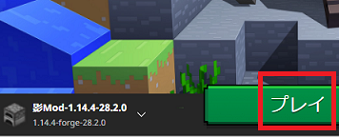
forgeが有効になり、起動構成のゲームディレクトリ内にmodsフォルダが作成されるので、OptiFine_1.14.4_HD_U_F5.jar を格納し、再度プレイを実行します。プレイ実行後はゲームを開始せず終了します。
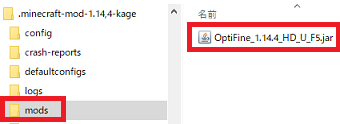
OptiFineが有効になり、起動構成のゲームディレクトリ内にshaderpacksフォルダが作成されます。 影modを使用する場合は、KUDA-Shaders v6.1 Legacy.zip を格納し、再度プレイを実行します。
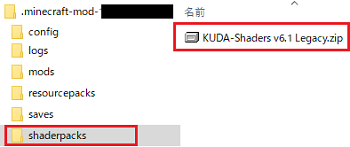
マインクラフトの以下の設定を変更します。
-
初期起動時は英語で表示されるため Option の Language を日本語に変更します。
言語の設定画面では、たくさんの言語の中から日本語を選択する必要があります。日本語はスクロールの真ん中あたりにあります。
![]()
-
影modを使用する場合は、[設定]-[ビデオ設定]-[シェーダーの詳細設定] で KUDA-Shaders v6.1 Legacy.zip を選択します
![]()
- 遠くの景色をきれいに描画したい場合は、[ビデオ設定]で描画距離を 16 チャンク以上にします。
スポンサーリンク
最後に
実際に影modをプレイすると、朝焼けが海に反射する、きれいな景色が見れました。これが無料とは驚きです。
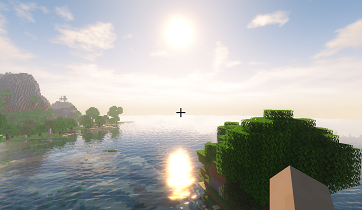
用意したPC環境では 50~60fps で動作し、操作に支障はない状態でした。
子供もキーボードとマウスに慣れていなかったはずですが、小一時間ほどで操作できるようになり楽しんでいました。
次は ポケモンmodとワンピースmodをリクエストされました。こちらも無料でしたので、別記事で紹介したいと思います。
 マインクラフト 記事一覧に戻る
マインクラフト 記事一覧に戻る
シェアする
スポンサーリンク


 コスパ最高のオンラインストレージ!さくらのレンタルサーバーライトの特徴と活用方法
コスパ最高のオンラインストレージ!さくらのレンタルサーバーライトの特徴と活用方法 GoodNotesでPDF読み込みを簡単に行う方法
GoodNotesでPDF読み込みを簡単に行う方法 任天堂スイッチのマイクラでワールドを一括削除する方法
任天堂スイッチのマイクラでワールドを一括削除する方法 マイクラ java edition のワンブロックのワールドを任天堂スイッチのマイクラで遊ぶ方法
マイクラ java edition のワンブロックのワールドを任天堂スイッチのマイクラで遊ぶ方法 今すぐできる!パソコン画面の録画やスクショを効率的に撮る方法(Windows10が対象)
今すぐできる!パソコン画面の録画やスクショを効率的に撮る方法(Windows10が対象) マイクラ配布ワールドでドロッパ―アスレチックの遊び方
マイクラ配布ワールドでドロッパ―アスレチックの遊び方 マイクラで呪術廻戦modの入れ方
マイクラで呪術廻戦modの入れ方 マイクラで戦車や飛行機が使えるゲリラmodの入れ方
マイクラで戦車や飛行機が使えるゲリラmodの入れ方 マイクラで女王グモ(Spider Queen)modの入れ方
マイクラで女王グモ(Spider Queen)modの入れ方 マイクラでトルネードmodの入れ方(Weather, Storms & Tornadoes)
マイクラでトルネードmodの入れ方(Weather, Storms & Tornadoes) 意外に簡単!ASUS ZenFone 4 Max ZC520KL (ASUS_X00HD) のバッテリー交換方法
意外に簡単!ASUS ZenFone 4 Max ZC520KL (ASUS_X00HD) のバッテリー交換方法 マイクラでforgeとoptifineを使用したポケモンmod(Ver.7)と影modの入れ方
マイクラでforgeとoptifineを使用したポケモンmod(Ver.7)と影modの入れ方 マイクラでforgeとoptifineを使用したポケモンmod(Ver.8)と影modの入れ方
マイクラでforgeとoptifineを使用したポケモンmod(Ver.8)と影modの入れ方 マイクラでポケモンmod(Ver.8.1)の入れ方
マイクラでポケモンmod(Ver.8.1)の入れ方 マイクラでforge 1.7.10を使用したワンピースmod(Ver.0.6.1)の入れ方
マイクラでforge 1.7.10を使用したワンピースmod(Ver.0.6.1)の入れ方 マイクラでforge 1.14.4-28.2.0 を使用したワンピースmod(Ver.0.6.2.1)の入れ方
マイクラでforge 1.14.4-28.2.0 を使用したワンピースmod(Ver.0.6.2.1)の入れ方 マイクラでforge 1.14.4-28.2.0 を使用したワンピースmod(Ver.0.6.2.3)の入れ方
マイクラでforge 1.14.4-28.2.0 を使用したワンピースmod(Ver.0.6.2.3)の入れ方 2021/11/23 21:12
2021/11/23 21:12